How to Download and Update Dell Latitude 5420 Drivers for Windows

Apreneu com descarregar i actualitzar els controladors de Dell Latitude 5420 a Windows per a un rendiment optimitzat i una operació sense problemes.
Potser no us adoneu ràpidament, però tones de funcions ocultes de Windows 10 estan misteriosament amagats . Avui us desvelem 10 tipus diferents de modes de Windows 10 i com podeu utilitzar-los per treure el màxim profit del vostre sistema operatiu. Tot i que potser n'hagueu sentit parlar d'alguns però mai els heu provat per vosaltres mateixos, per tant, comprovem com aquests modes addicionals de Windows poden ajudar els usuaris a solucionar problemes, maximitzar el rendiment o fer altres tasques útils.
Així doncs, anem a comprovar-los!
Desbloquejar 9 modes ocults de Windows 10 i com utilitzar-los?
No podreu accedir a aquests modes tret que sàpigues on buscar-los exactament. En aquesta guia, us direm si val la pena explorar aquests modes de Windows i si són com podeu treure'n el màxim profit.
1. Mode Déu de Windows
Microsoft va introduir aquesta útil funcionalitat oculta que la majoria dels usuaris potser no coneixen; és el mode Déu.
Què fa?
Ofereix una àmplia col·lecció de dreceres amb diverses ordres que no estan disponibles per utilitzar-les al tauler de control. No, no inclou cap funció secreta addicional, però de fet permet als usuaris ajustar la configuració o realitzar tasques que no podeu fer fàcilment amb una interfície normal de Windows. Podeu accedir ràpidament a eines administratives, eines d'indexació, Gestor de credencials, opcions de còpia de seguretat/restauració i una àmplia gamma d'altres eines de gestió des d'un únic tauler, utilitzant Windows 10 God Mode.
Com accedir al mode Déu de Windows 10?
Certament, no heu de localitzar un mode Déu; l'has d'habilitar.
GodMode.{ED7BA470-8E54-465E-825C-99712043E01C}
2. Mode d'estalvi de bateria
Bé, potser haureu endevinat què us farà aquest mode de Windows 10. Millorarà significativament la durada de la bateria del vostre sistema.
Què fa?
Sens dubte, aquest mode de Windows us ajudaria a allargar la vida útil de la bateria amb càrrecs al vostre portàtil o tauleta. Tan bon punt activeu el mode d'estalvi de bateria, comença a eliminar les tasques amb fam de memòria i a gestionar la configuració de manera que la bateria es consumeixi menys i pugueu treure el màxim profit del vostre sistema durant més temps.
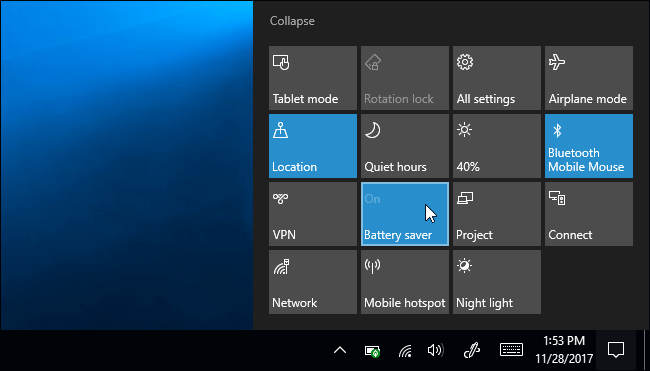
Com accedir al mode d'estalvi de bateria de Windows 10?
Per trobar el mode d'estalvi de bateria, seguiu els passos següents:
3. Mode segur de Windows 10
Segurament heu sentit parlar del mode segur centenars de vegades. És una de les destinacions finals quan heu de resoldre qualsevol problema de Windows.
Què fa?
Cada vegada que el vostre sistema deixi de carregar-se correctament, o s'impedeix a causa d'un element d'inici defectuós, o esteu tractant amb controladors defectuosos. Abans de prendre mesures per solucionar aquests problemes habituals de Windows, hauríeu de posar el vostre Windows en mode segur . Actua com una versió lleugera d'un sistema operatiu. Per tant, podeu descartar ràpidament els programes de tercers o els elements o configuracions mal configurats que causen els problemes.
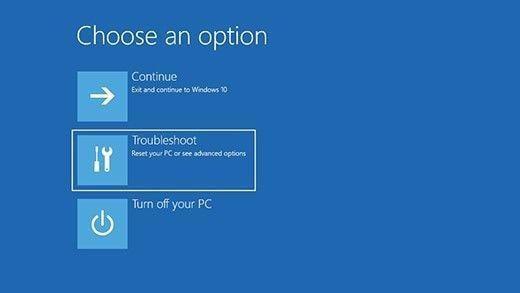
Com accedir al mode segur de Windows 10?
Per entrar en mode segur a Windows 10, seguiu els passos acuradament:
4. Mode de compatibilitat de Windows 10
És una eina de fàcil accés que pot ajudar els usuaris a executar programes o programari antics en el nou sistema operatiu.
Què fa?
No molta gent seria conscient d'aquest mode de Windows 10, però funciona modificant la configuració específica d'un programa a un altre perquè no requereixi el potencial d'isquiotibials per funcionar correctament. El mode de compatibilitat de Windows 10 crea un entorn perquè els programes antics s'executin com si estiguessin a la versió anterior del sistema operatiu Windows. Fins i tot inclou una sèrie de configuracions de visualització i gràfics, de manera que els programes més antics poden tenir suport amb resolucions i pantalles adequades.
Com accedir al mode de compatibilitat de Windows 10?
Per utilitzar aquest mode de Windows, tot el que heu de fer és:
5. Mode d'assistència al focus de Windows 10
És possible que la majoria de vosaltres hagi sentit parlar d'aquest mode de Windows 10 per primera vegada. Però, sens dubte, és una característica útil i infravalorada de Windows que es pot utilitzar.
Què fa?
Mentre jugueu o executeu qualsevol joc de gamma alta, probablement no us vulgueu distreure amb cap tipus de notificacions. Bé, el mode d'assistència al focus és una cosa que us ajudarà en aquests moments. Si activeu aquest mode de Windows 10, podeu ocultar automàticament les notificacions per evitar que apareguin mentre feu alguna cosa important. Funciona com un mode únic i us permet suprimir notificacions inútils mentre treballeu.
Com accedir al mode d'assistència al focus de Windows 10?
Per trobar i utilitzar el mode d'assistència al focus a Windows 10 , seguiu les instruccions:
6. Windows 10 S Mode
És l'únic mode a Windows 10, que probablement no utilitzaríeu ni voldreu utilitzar mai.
Què fa?
Si us heu trobat amb el mode S de Windows 10, és possible que utilitzeu una màquina que estigui més bloquejada que la instal·lació estàndard de Windows. Atès que, el mode S només permet als usuaris descarregar aplicacions de Microsoft Store i us impedeix utilitzar qualsevol navegador excepte Microsoft Edge . El mode S de Windows és certament força restrictiu, i és probable que mai no el vulgueu habilitar per dificultar la vostra productivitat i usabilitat.
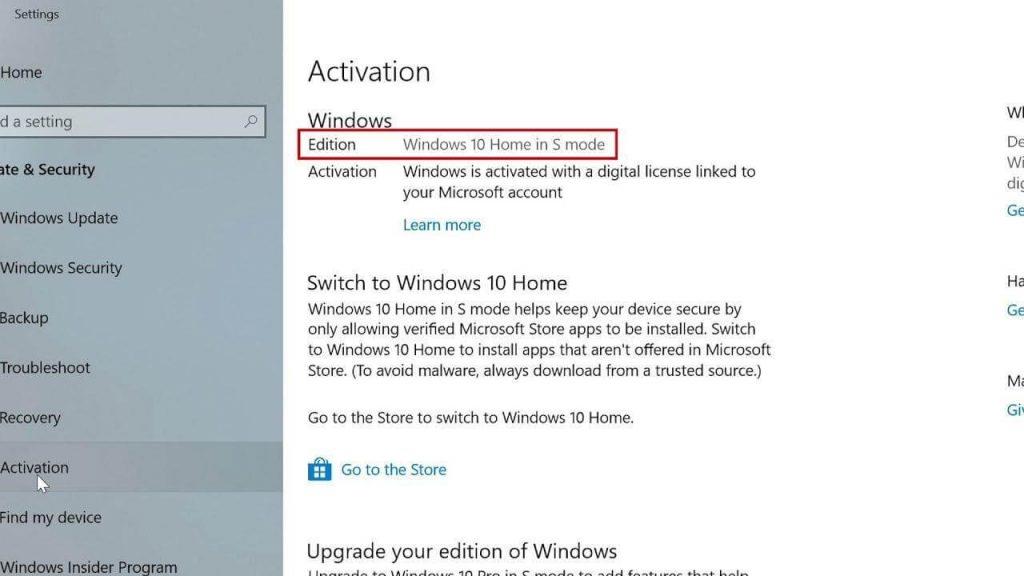
Com accedir al mode S de Windows 10?
Amb diversos desavantatges, l'habilitació d'aquest mode de Windows, sens dubte, evita que el vostre sistema operatiu sigui possible amenaces. Per tant, alguns de vosaltres potser voldreu habilitar-lo.
| En cas que hàgiu entrat accidentalment al mode S de Windows 10, hi ha una manera de deixar-lo. Aneu a Configuració > Actualització i seguretat > Activació. Premeu l'enllaç Vés a la botiga. Se us redirigirà a una pàgina de Microsoft anomenada anunci Canvia fora del mode S. Heu de fer clic a Obteniu i només heu de confirmar la vostra elecció per sortir del mode S de Windows 10. |
7. Mode de joc de Windows 10
Hi ha diversos jugadors de PC, per a ells un conjunt sencer de funcions de joc està empaquetat a l'aplicació Configuració i una d'elles és el mode de joc.
Què fa?
El mode de joc de Windows 10 està dissenyat específicament perquè els usuaris optimitzin el seu ordinador per obtenir un rendiment suau i estable . Es va introduir per primera vegada amb Windows 10 Creators Update i des d'aleshores s'ha convertit en el favorit de diversos usuaris de PC per gestionar els recursos mentre juguessin de manera intel·ligent. A més, ofereix funcions per gravar jocs i fins i tot fer captures de pantalla a Windows 10 .
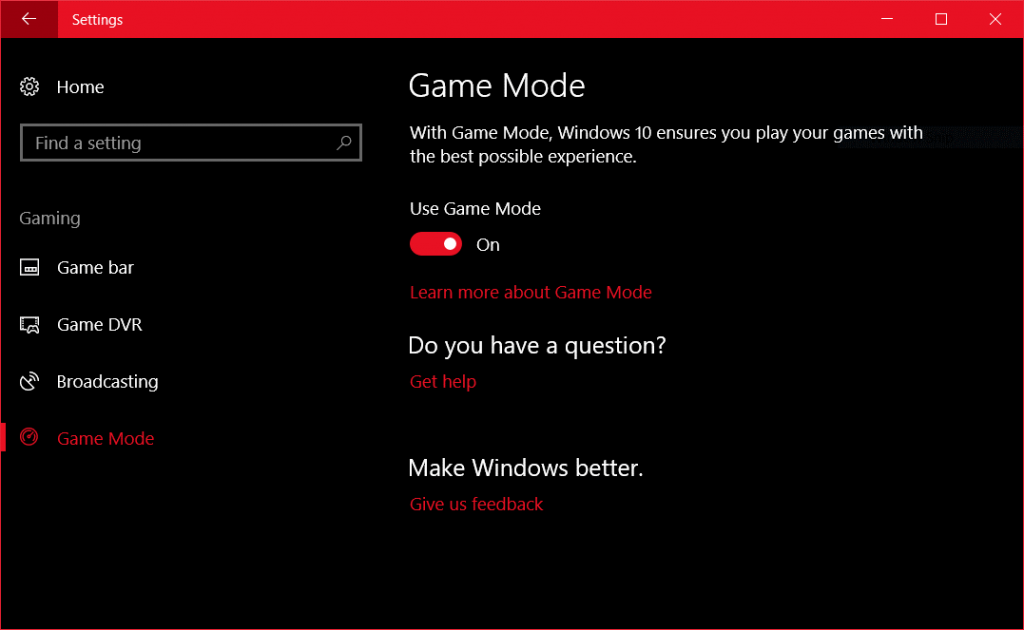
Com accedir al mode de joc de Windows 10?
Per obrir i utilitzar el mode de joc a Windows 10, seguiu els passos següents:
8. Windows 10 Mode fosc
Bé, avui gairebé tots els sistemes operatius inclouen una funcionalitat nativa de mode fosc. Aleshores, com pot quedar Windows enrere?
Què fa?
Bé, potser l'haureu desvinculat del seu nom, el mode fosc és una característica popular que permet als usuaris navegar i utilitzar la pantalla fosca. Habilitar aquest mode de Windows 10 no només fa que la pantalla es vegi bé, sinó que també us ajuda a estalviar una gran quantitat de bateria. A més, quan utilitzeu l'ordinador en mode fosc, podeu reduir la fatiga visual. Tot i que és molt fàcil habilitar el mode fosc a Windows 10 i altres dispositius, si sou nou en aquest mode, consulteu la nostra guia completa per activar el mode fosc gairebé a tot arreu .
Com accedir al mode fosc de Windows 10?
Per activar el mode fosc al PC amb Windows:
9. Mode tauleta de Windows 10
Els usuaris de tauletes i ordinadors portàtils de Windows 10 amb pantalla tàctil, probablement s'adonarien com es fa el sistema operatiu en interacció quan l'utilitzeu al vostre abast.
Què fa?
Habilitar aquest mode de Windows 10 simplement alliberarà espai a la pantalla i, sens dubte, facilitaria la navegació. És un mode de Windows fantàstic i imprescindible si no teniu un ratolí o un teclat connectats. En activar el mode de tauleta de Windows, substitueix el menú Inici per una pantalla d'inici, igual que la que s'introdueix amb Windows 8.
Com accedir al mode tauleta de Windows 10?
Per obtenir el vostre mode de tauleta pràctic a Windows 10 PC:
Prova els teus modes preferits de Windows 10
Bé, aquesta no era una col·lecció exhaustiva de modes a Windows 10. Però tindreu una idea del que us ofereix el vostre sistema operatiu favorit. Tingueu en compte aquests modes de Windows i esperem que us siguin útils en el moment adequat.
Vols que escrivim més articles d'aquest tipus? Vota a favor d'aquest bloc!
Apreneu com descarregar i actualitzar els controladors de Dell Latitude 5420 a Windows per a un rendiment optimitzat i una operació sense problemes.
Apreneu a utilitzar Google Sheets, l
Are you facing difficulty playing Jade Empire special edition on your Windows PC? Read the blog to find out how to fix Jade Empire Special Edition Failed to find Steam on Windows 10.
Google Find My Device no funciona? No us preocupeu, el blog us proporcionarà una guia completa per resoldre problemes i resoldre problemes de Google Find My Device.
Exploreu solucions pas a pas adaptades als sistemes Mac, garantint una experiència de Discord perfecta sense interrupcions.
Apreneu a clonar qualsevol aplicació d'iPhone sense fer jailbreak al vostre dispositiu. Exploreu els millors cloners d'aplicacions per a iPhone per crear còpies d'aplicacions i canviar de compte fàcilment.
Exploreu els passos de resolució de problemes per resoldre problemes habituals i recupereu la reproducció de Netflix a Roku sense problemes.
Saps com veure totes les aplicacions que et segueixen a Facebook? I tens alguna idea de com bloquejar-los? Continueu llegint per trobar com protegir les vostres dades de les aplicacions rastrejades per Facebook.
Obteniu més informació sobre el mode d'impressió protegit de Windows i les instruccions pas a pas per activar-lo, millorant la seguretat i la qualitat d'impressió.
: Exploreu mètodes de resolució de problemes per resoldre l'error de memòria de referència La instrucció a 0x00 i garantir una experiència informàtica estable i sense errors.







